

-G.M PRODUCCIONES-
INTRODUCCION A LA TECNOLOGIA
INSTALACION DE WINDOWS 7
DIAGRAMA DE EVENTOS


Windows 7 es la versión más vendida de Microsoft Windows junto con Windows XP, línea de sistemas operativos producida por Microsoft Corporation. Esta versión está diseñada para uso en PC, incluyendo equipos de escritorio en hogares y oficinas, equipos portátiles, tablet PC, netbooks y equipos media center.2 El desarrollo de Windows 7 se completó el 22 de julio de 2009, fue iniciada inmediatamente salió Windows Vistas y su nombre fue anunciado el 13 de octubre de 2008. Luego de sufrir varias etapas de desarrollo y evaluación con su liberación RC, fue confirmada su fecha de venta oficial para el 22 de octubre de 2009 junto a su equivalente para servidores Windows Server 2008 R2.3
Windows 7 fue concebido como una actualización incremental y focalizada de Vista y su núcleo NT 6.0, lo que permitió mantener cierto grado de compatibilidad con aplicaciones y hardware en los que éste ya era compatible. Sin embargo, entre las metas de desarrollo para Windows 7 se dio importancia a mejorar su interfaz para volverla más accesible al usuario e incluir nuevas características que permitieran hacer tareas de una manera más fácil y rápida, al mismo tiempo que se realizarían esfuerzos para lograr un sistema más ligero, estable y rápido.
El BIOS (sigla en inglés de basic input/output system; en español "sistema básico de entrada y salida") es un software que localiza y Reconoce todos los dispositivos necesarios para cargar el sistema operativo en la memoria RAM.
BIOS

MONTAR LA IMAGEN EN UNA USB o CD







CONFIGURAR LA BIOS PARA ARRANCAR DESDE EL USB O CD
BOTONES PARA ACCEDER AL BIOS O AL MODO BOOT





VERSIONES DE WINDOWS 7
1. Procesador Pentium de 233 MHz o superior (recomendable de 300 MHz).
2. Al menos 64 MB de RAM (recomendable 128 MB).
3. Lector de CD-ROM o de DVD-ROM.
4. Teclado y mouse Microsoft o cualquier otro dispisitivo compatible.
5. Tarjeta gráfica y monitor de resolución Súper VGA (800x600) o superior.
6 .Tarjeta de sonido.
7. Bocinas.
REQUISITOS PARA WINDOWS XP
1. Procesador de 32 bits (x86) o de 64 bits (x64) a 800 megahercios (MHz)
2. 512 megabytes (MB) de memoria del sistema
Nota: en las configuraciones del sistema que utilizan memoria del sistema como memoria de gráficos, debe haber disponibles al menos 448 MB de memoria del sistema para el sistema operativo después de asignar memoria para los gráficos.
3. Tarjeta gráfica de clase de DirectX 9
4. 32 MB de memoria de gráficos
5. Disco duro de 20 gigabytes (GB) con 15 GB de espacio libre
6. Unidad DVD interna o externa
7. Capacidad de acceso a Internet
8. Capacidad de salida de audio
REQUISITOS PARA WINDOWS VISTA
REQUISITOS DE HARDWARE
A finales de abril del 2009 Microsoft dio a conocer los requerimientos finales de Windows 7.
Requisitos de hardware mínimos recomendados para Windows 7
Arquitectura
32 bits
64 bits
Procesador
1 GHz
Memoria RAM
1 GB de RAM
2 GB de RAM
Tarjeta gráfica
Dispositivo de gráficos DirectX 9 con soporte de controladores WDDM 1.0 (para Windows Aero)
Disco duro
16 GB de espacio libre
20 GB de espacio libre
Unidad óptica
DVD-R
REQUISITOS MINIMOS DE WINDOWS 7
1. Procesador: 1 gigahercio (GHz) o más rápido, compatible con PAE, NX y SSE2.
2. RAM: 1 gigabyte (GB) (32 bits) o 2 GB (64 bits)
3. Espacio en el disco duro: 16 GB (32 bits) o 20 GB (64 bits)
4. Tarjeta gráfica: dispositivo gráfico Microsoft DirectX 9 con controlador WDDM
REQUISITOS MINIMOS WINDOWS 8 O 8.1
1. Procesador o SoC de 1 gigahercio (GHz) o superior
2. RAM: 1 gigabyte (GB) para 32 bits o 2 GB para 64 bits
3. Espacio en el disco: 16 GB para SO de 32 bits; 20 GB para SO de 64 bits
4. Tarjeta grafica: DirectX 9 o posterior con controlador WDDM 1.0
5. Pantalla: 800×600
REQUISITOS MINIMOS WINDOWS 10
CONFIGURAR LA BIOS PARA ARRANCAR CON USB O CD CON WINDOWS 8 (VIDEO)
ARRANCAR DESDE LA USB O EL CD


Al reiniciar el computador debe terner la usb conectada o el cd en la entrada de disco.
INSTALACION DE WINDOWS 7

Luego de presionar cualquiera tecla Windows cargara los archivos necesarios a la RAM para continuar el proceso, durante el cual debemos elegir a nuestro gusto o preferencia el modo de instalación.
IDIOMA DE WINDOWS 7



Instalar ahora Aceptamos los términos después de leerlos.
INICIO DEL PROCESO EN WINDOWS 7


En este proceso se instalara Windows sobre otro sistema operativo, dándole al usuario la oportunidad de salvar información sobre una partición a la cual no puede acceder, o actualizar a Windows 7.
Nota: recuerde que todo el sistema operativo anterior quedara almacenado en una carpeta llamada “Windows.Old” en el disco del sistema operativo .
ACTUALIZACION EN WINDOWS 7

Para una instalación limpia y personalizada dar click en “personalizada (avanzada)”
PERSONALIZADA EN WINDOWS 7
Luego podrá visualizar los discos locales actuales, deberá instalarlo en una partición con al menos 16 gb libres.
Recuerde, que si usted formatea la partición perderá la información almacenada en ese disco.


Una vez seleccionada la partición el asistente continuara de forma autónoma la instalación a diferencia de Windows Xp, instalara incluso los drivers que reconozca su base de datos.
Este proceso puede durar 30 minutos dependiendo de las capacidades del computador
INSTALANDO WINDOWS…
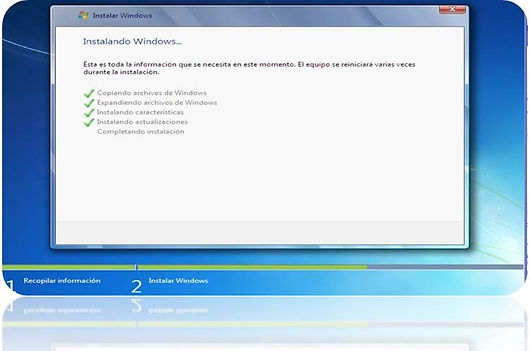
Seleccionar el nombre de usuario de la cuenta inicial, así como también el nombre del equipo con el cual se reconocerá en una red a configurar.
PRIMER INICIO DE WINDOWS 7


Ingresar una contraseña e indicio de la contraseña para afianzar la seguridad de tus datos y evitar que otros usuarios accedan a tu equipo.
procura recordarla!.
Recuerda activar el software con la clave que viene en el respaldo o dentro de la caja del DVD.
CONFIGURACION DE WINDOWS 7

En este paso no es crítica la elección que hagamos en este momento. La mejor opción en este paso es: “Instalar sólo las actualizaciones importantes”

Para el caso de Colombia deben seleccionar: Bogotá, lima, Quito
FINALIZACION DE LA INSTALACION DE WINDOWS 7
Selecciona el tipo de conexión a la red , por lo general la configuración recomendada es red domestica.
Cada tipo de red tiene limitaciones a acceso a tu pc.


Una vez terminado el proceso, debes instalar las demas aplicaciones, ya que Windows 7 no tiene antivirus, Microsoft Office y otras aplicaciones.
Tambien debes instalar los drivers que Windows 7 no pudo instalar.
PRIMEROS PASOS EN WINDOWS 7
